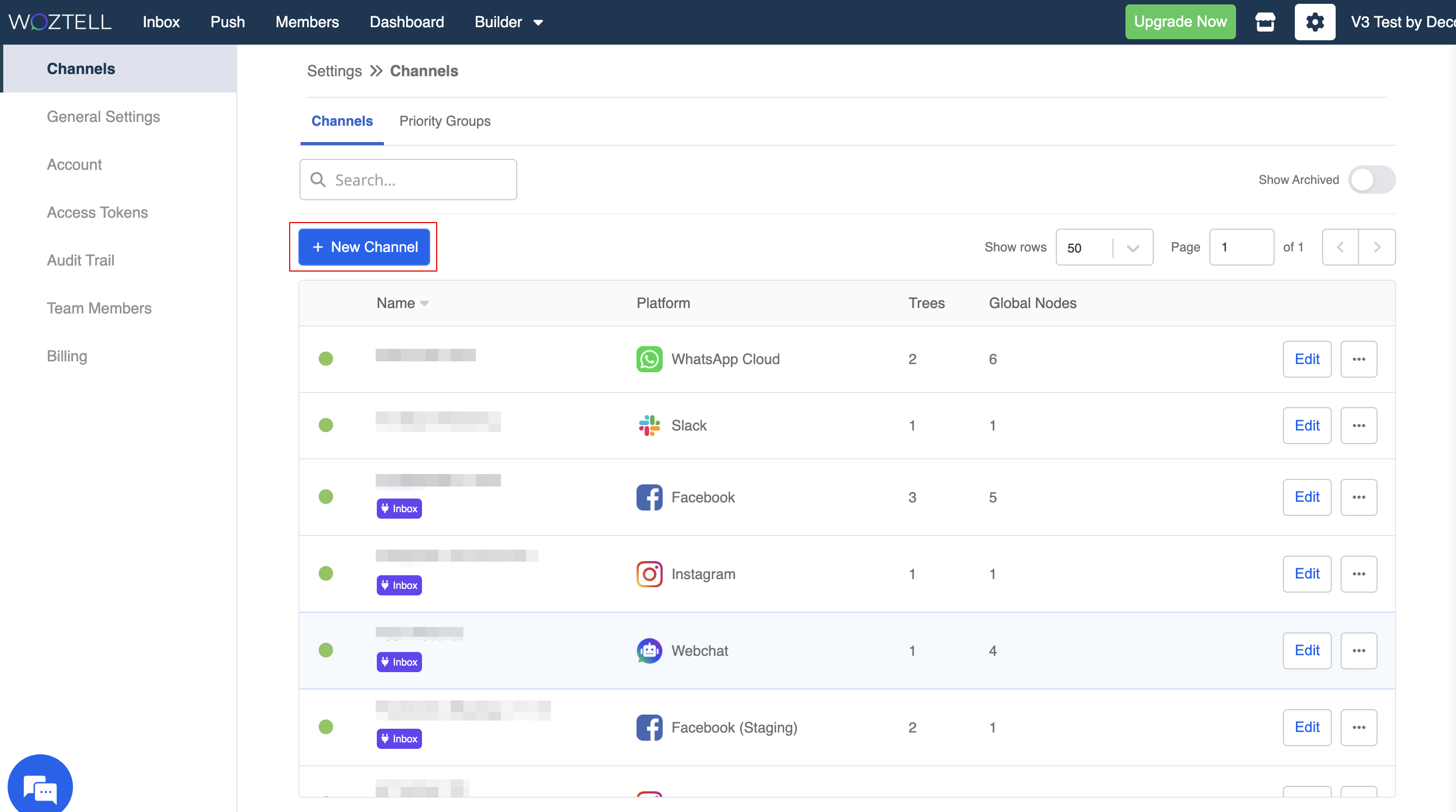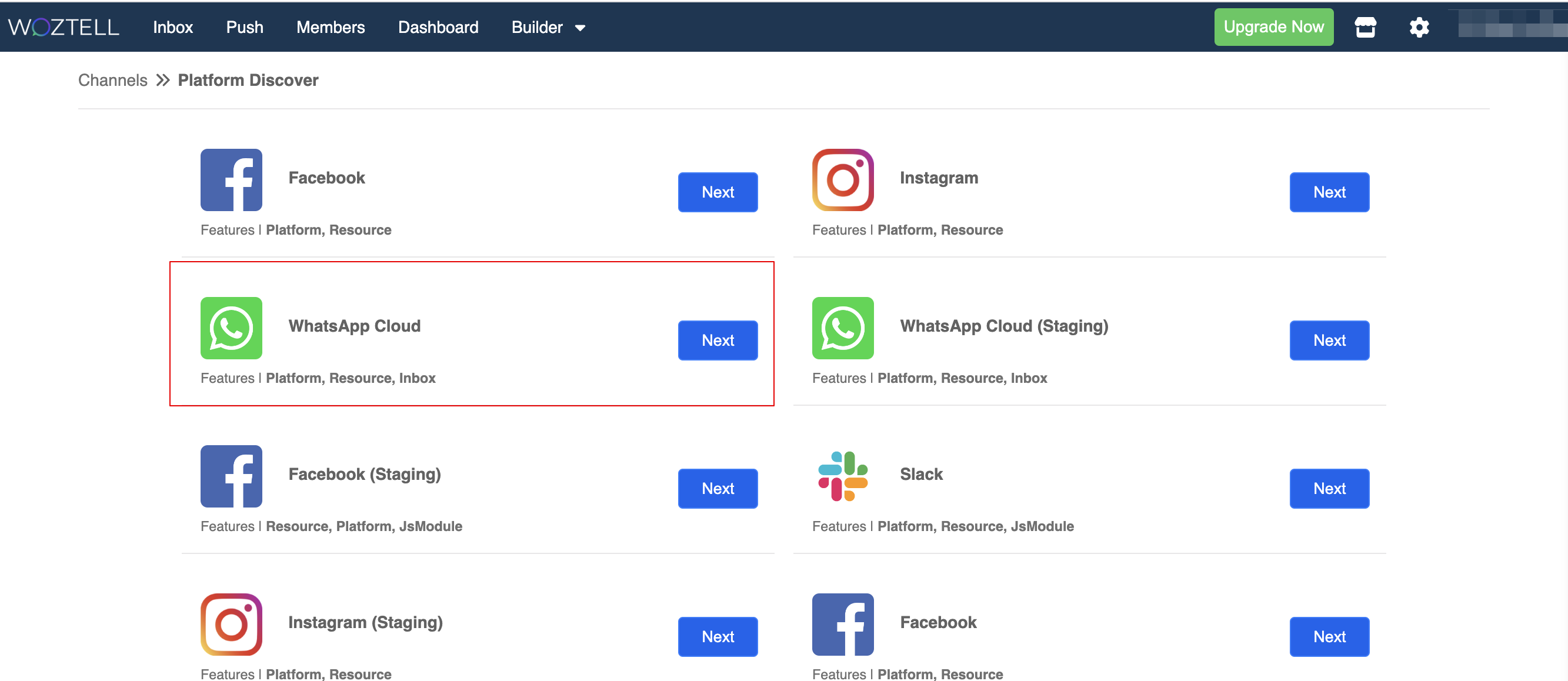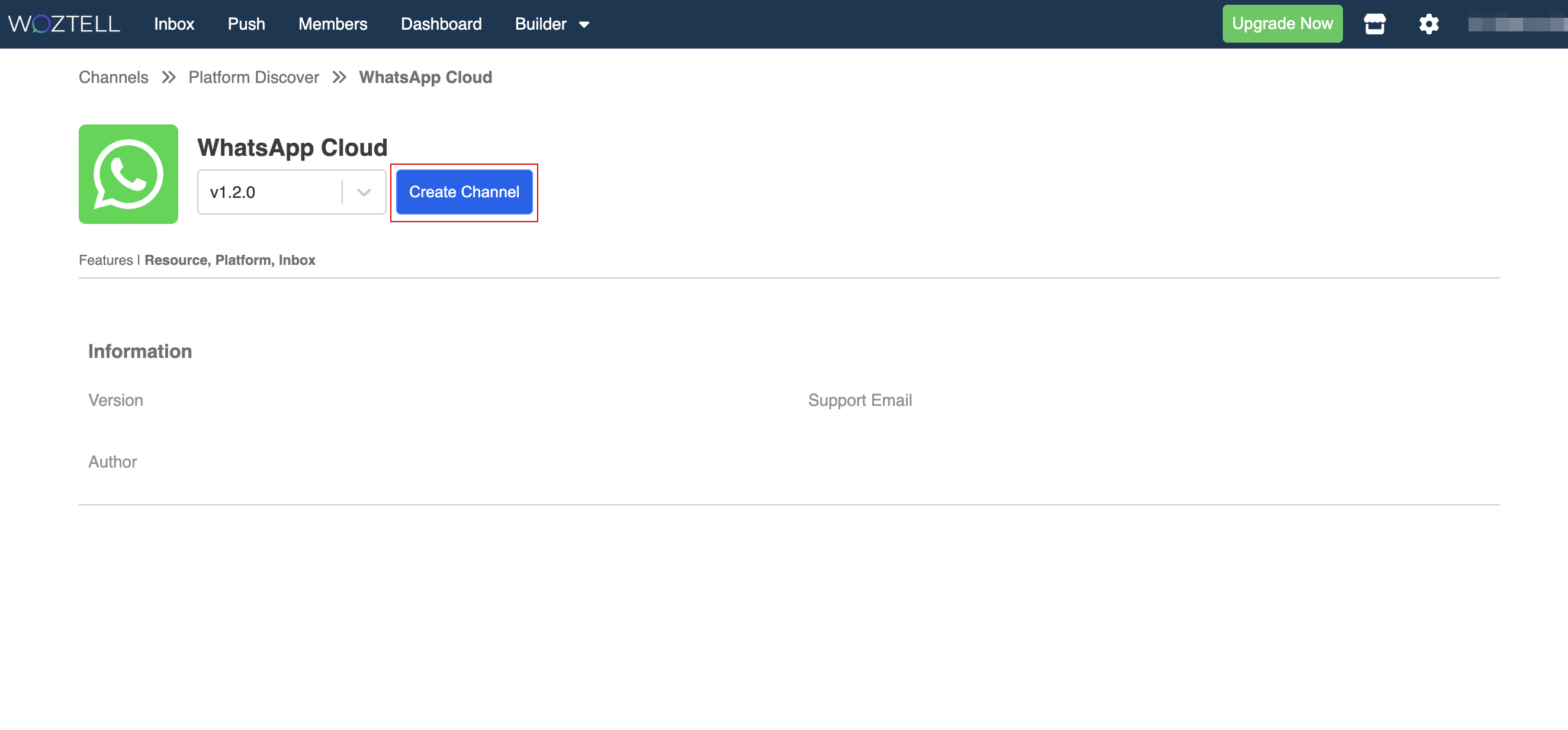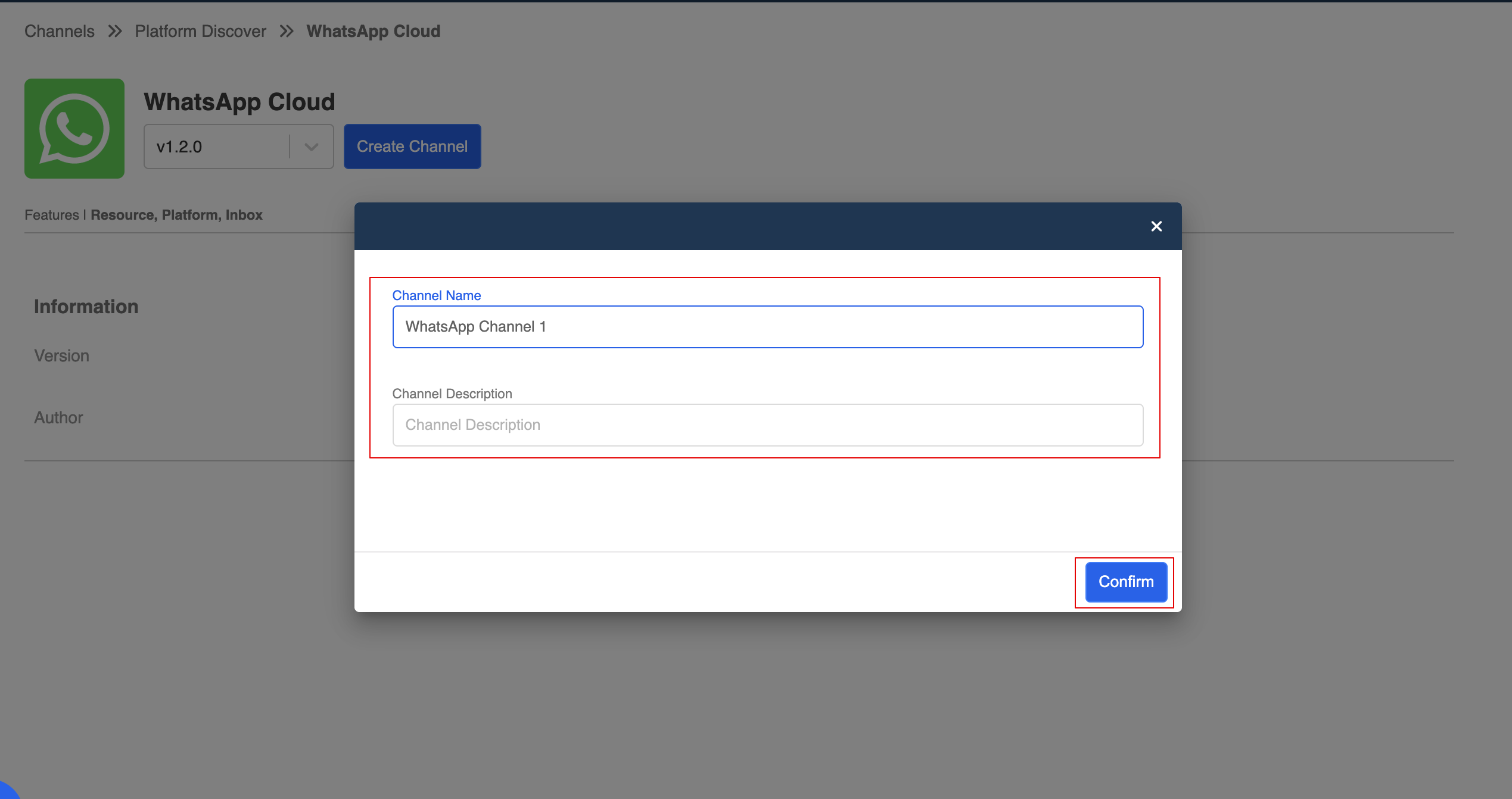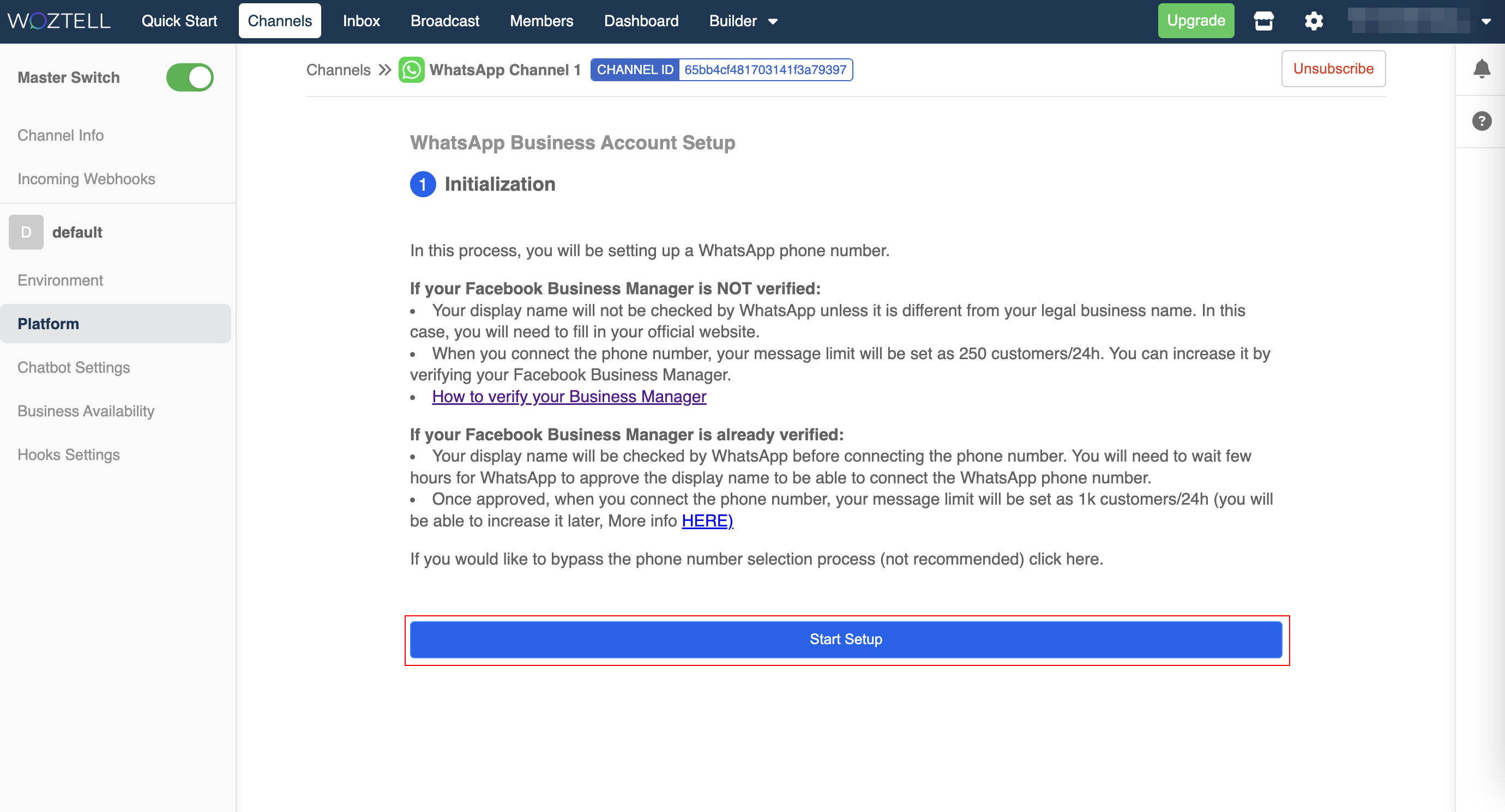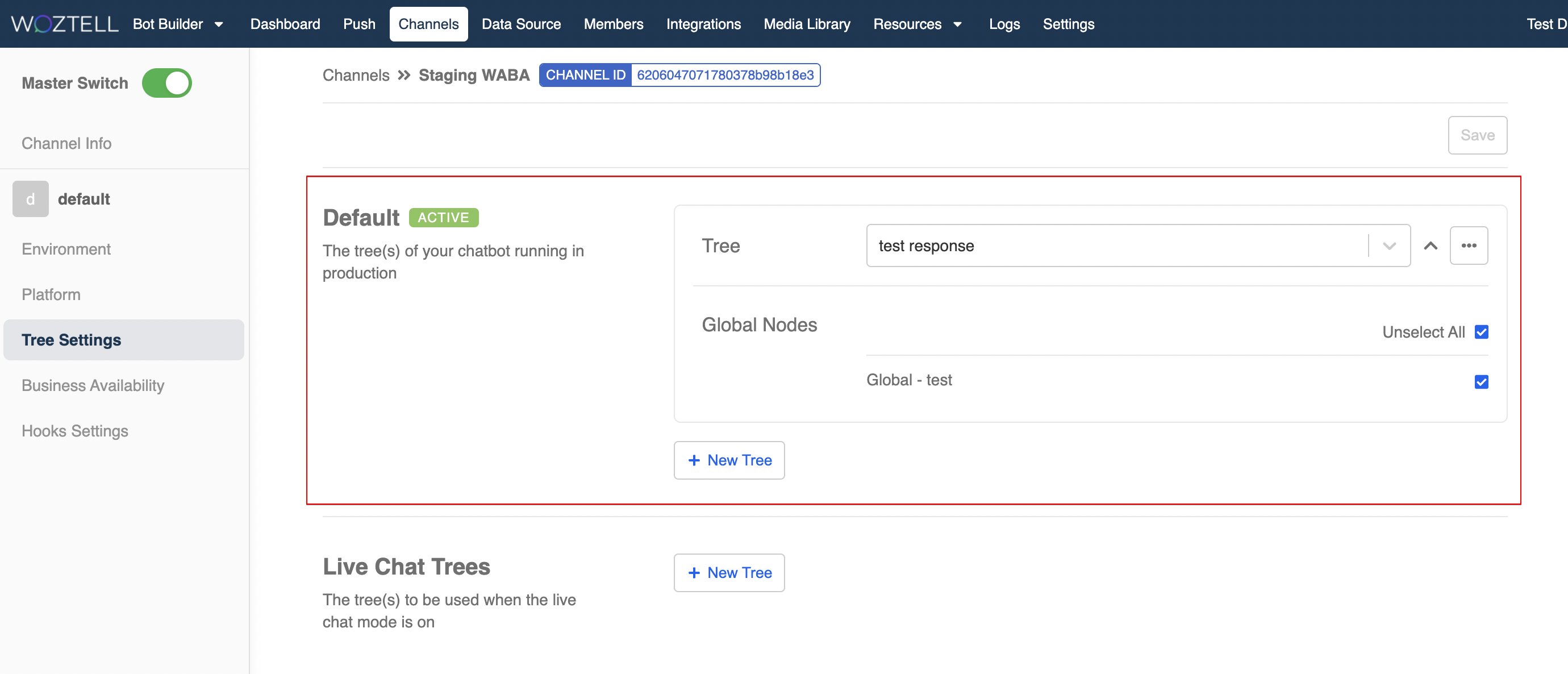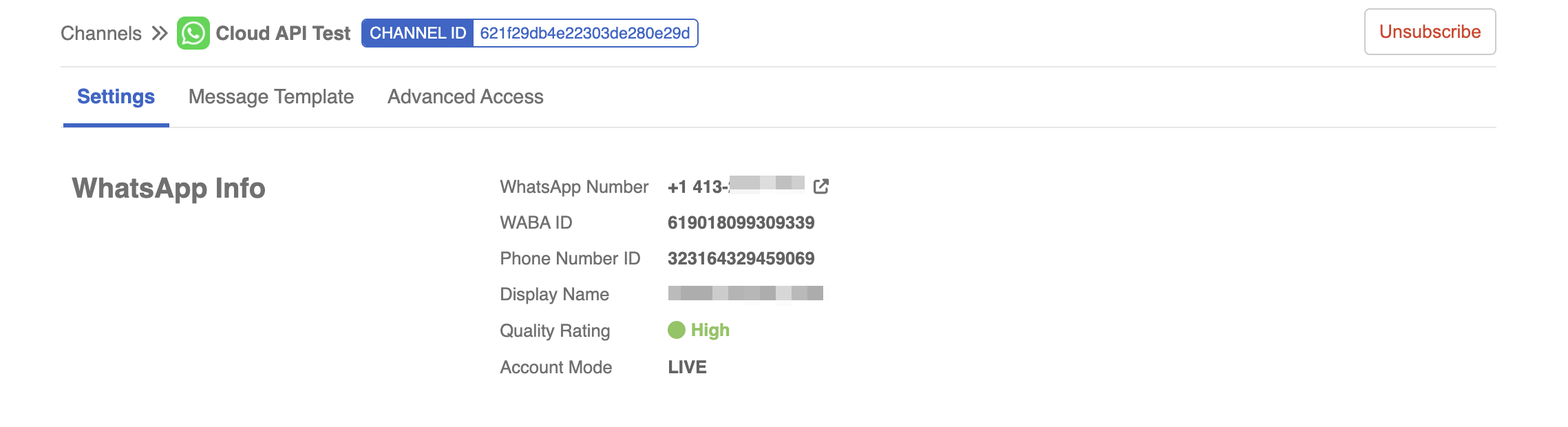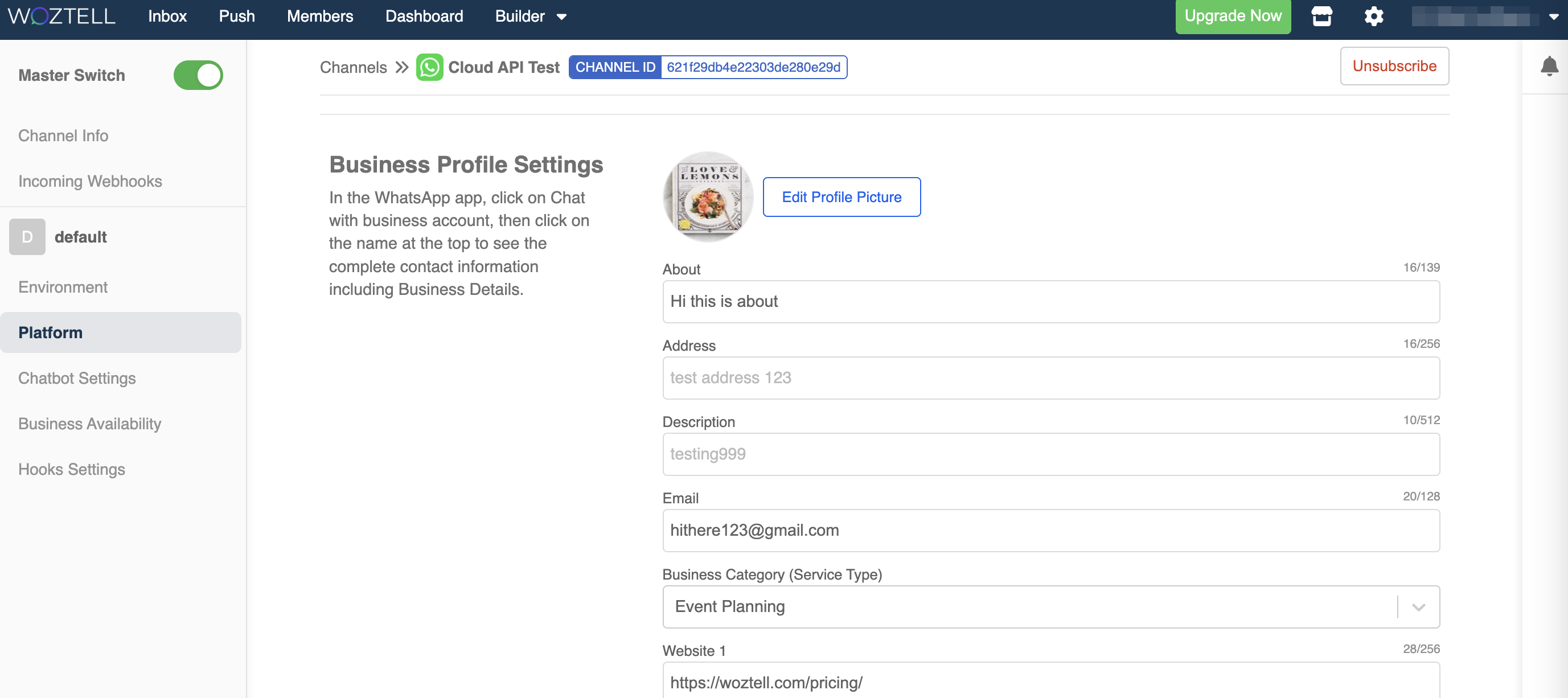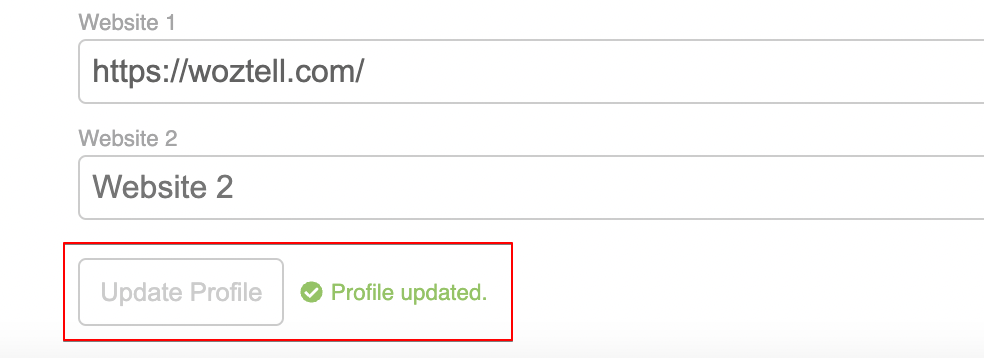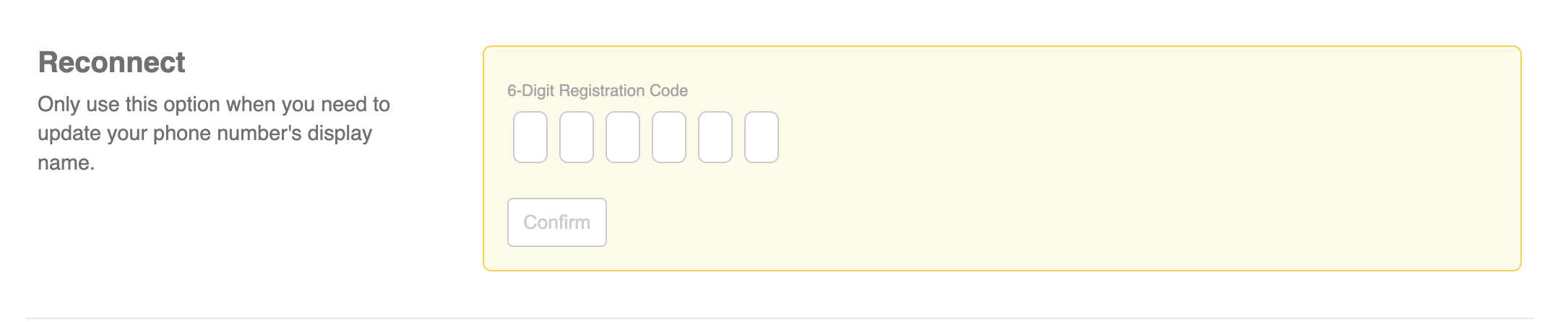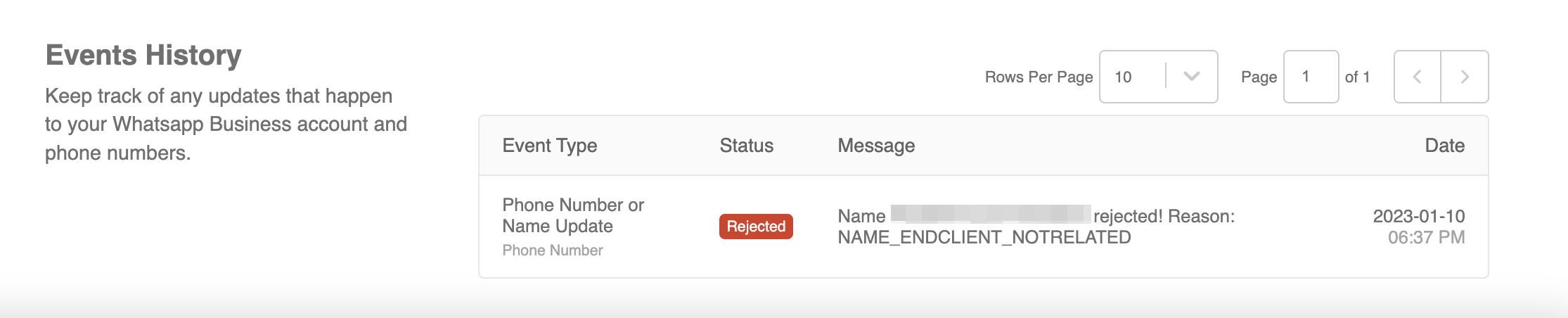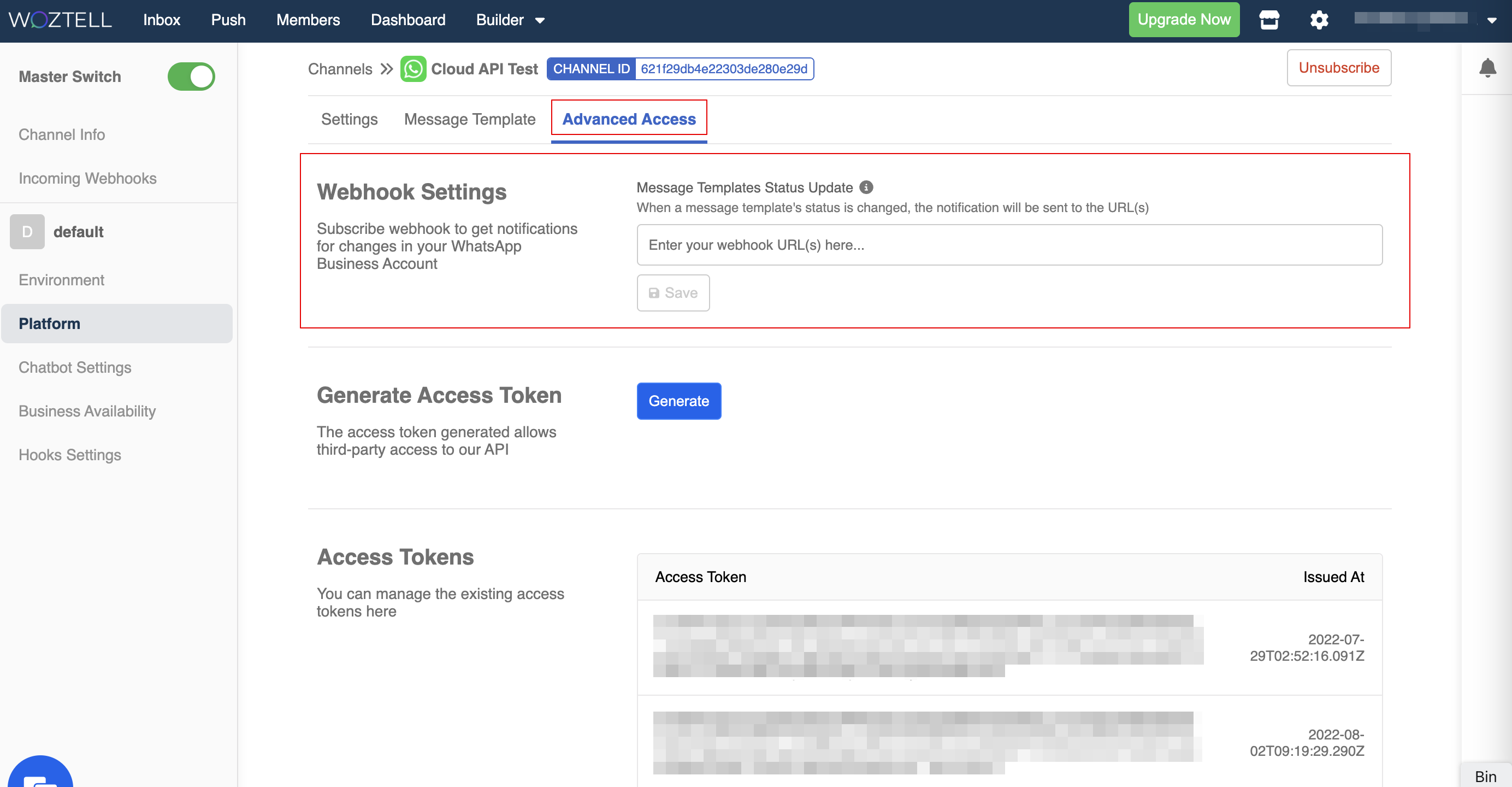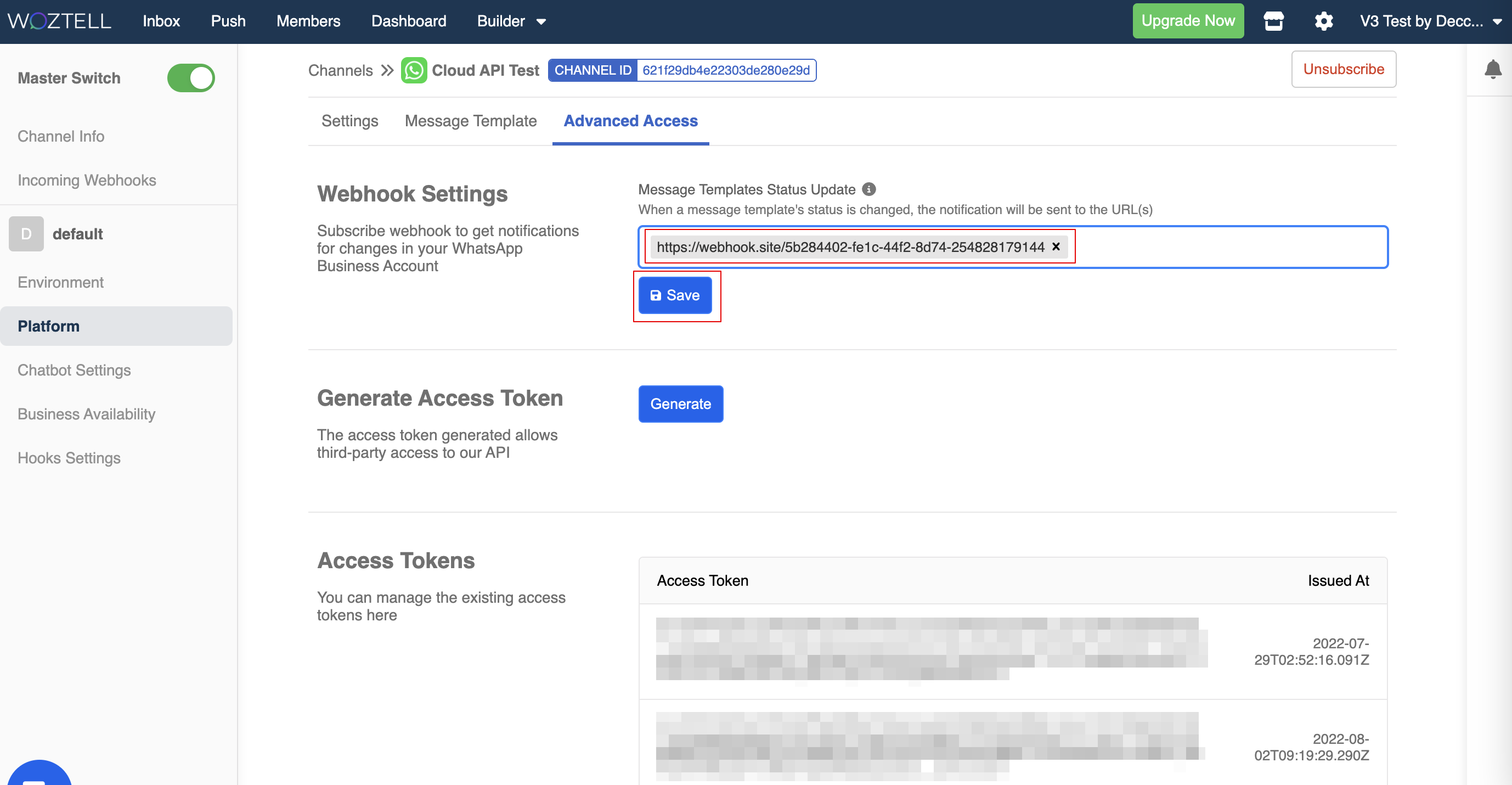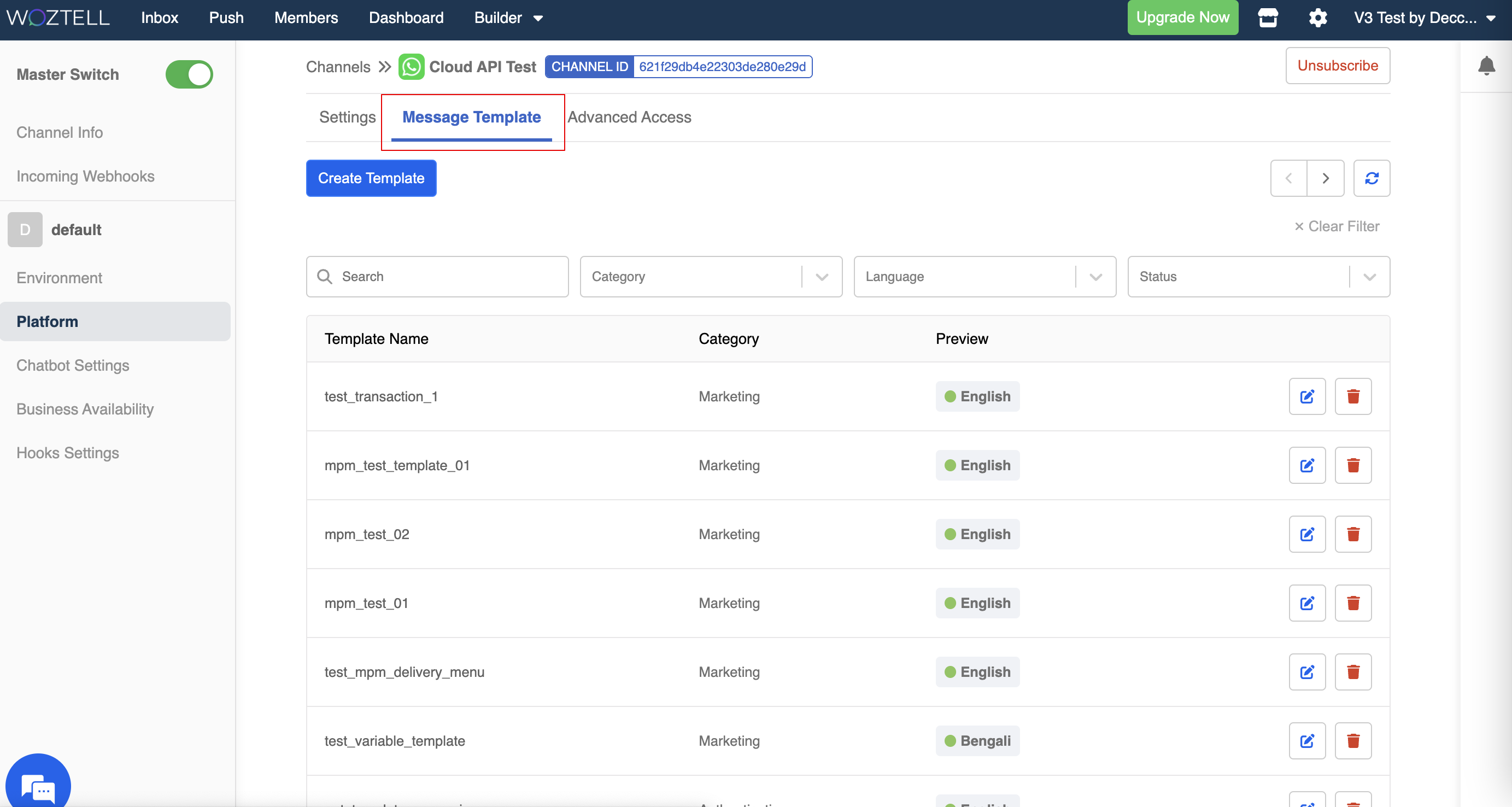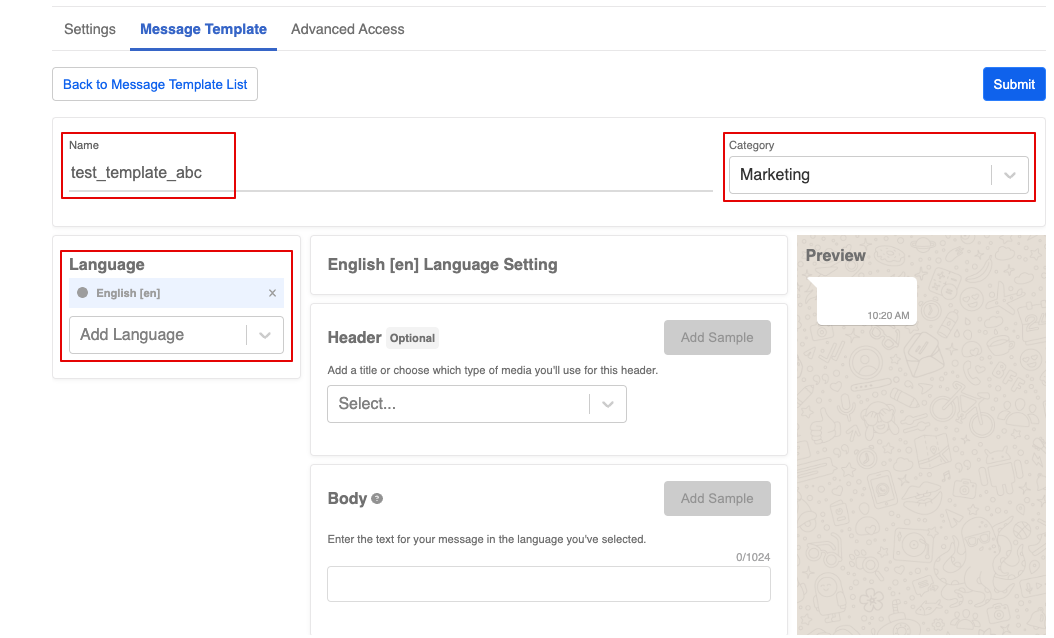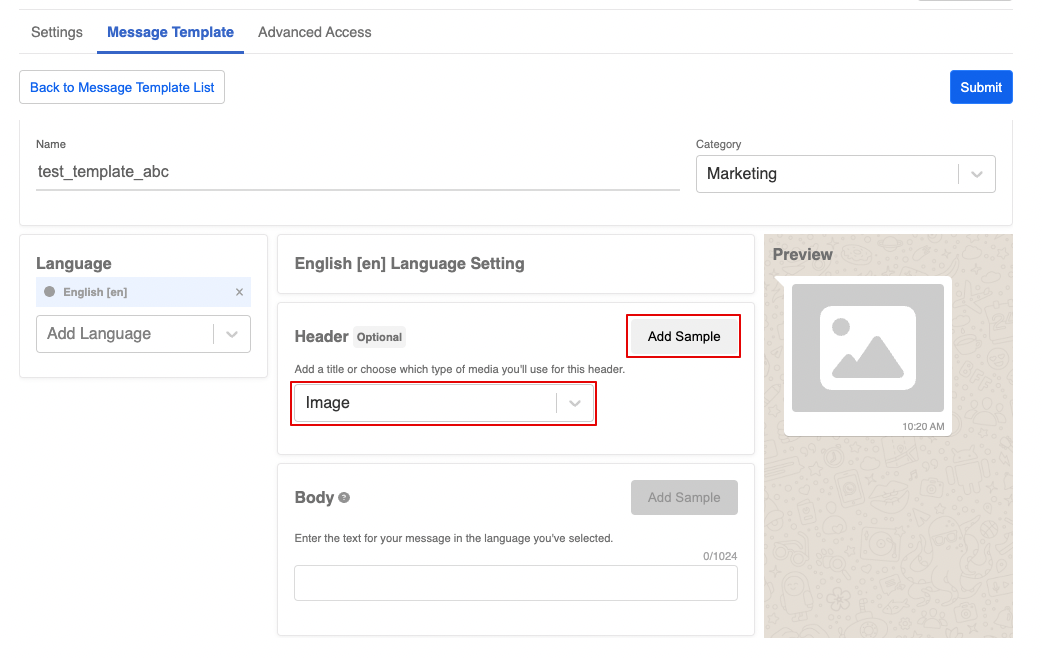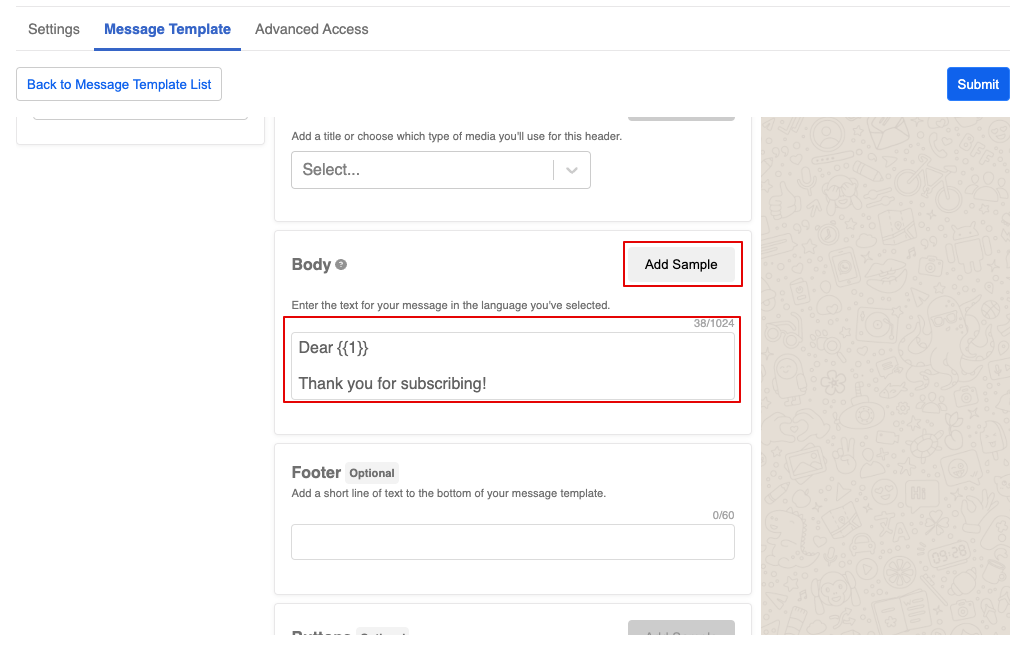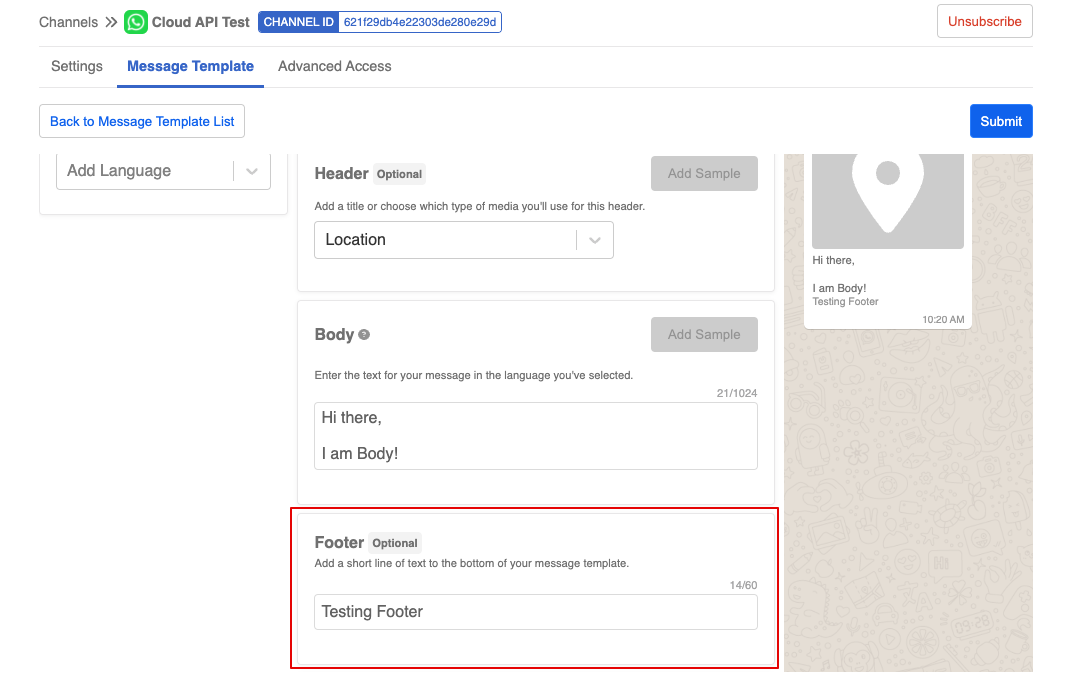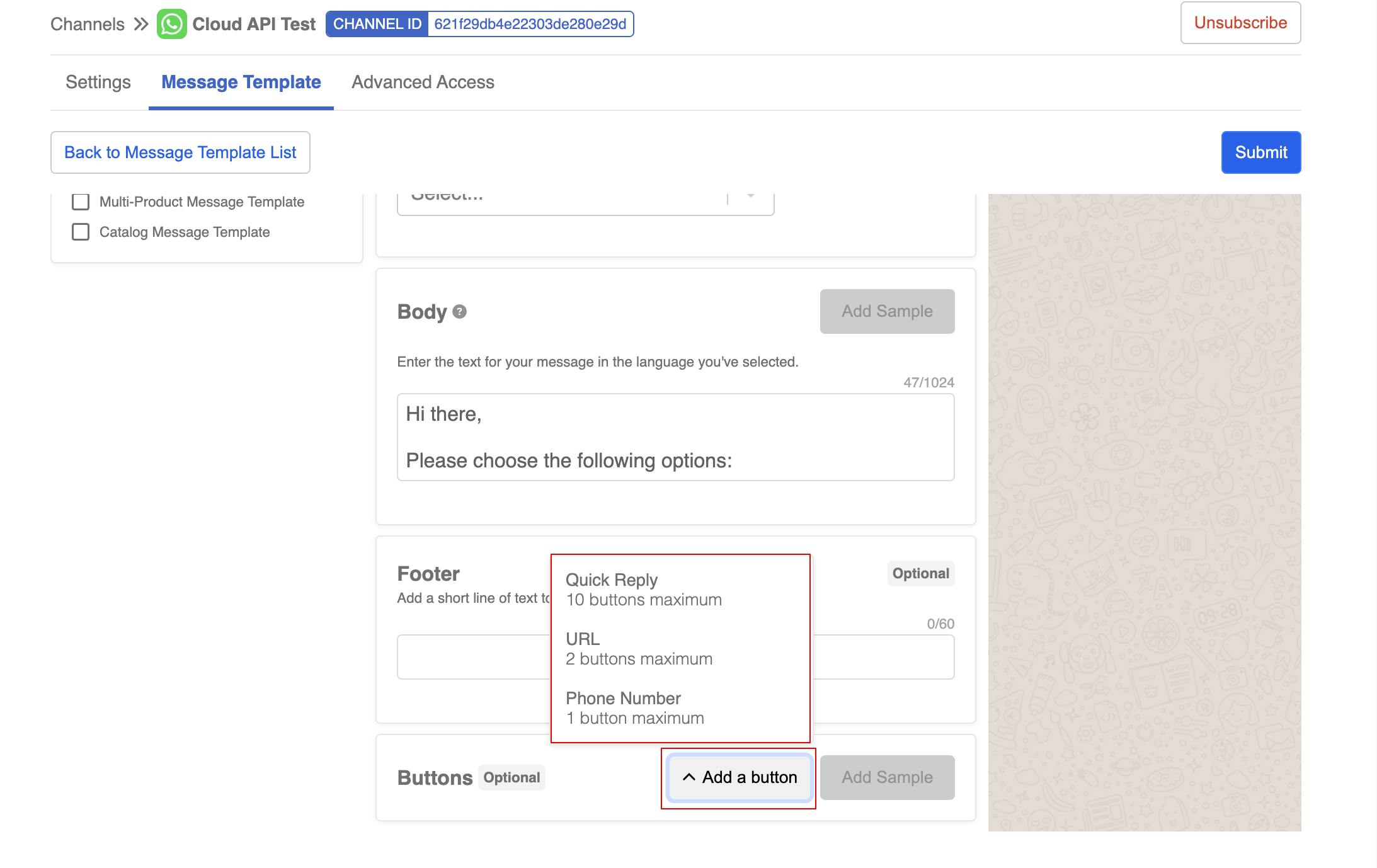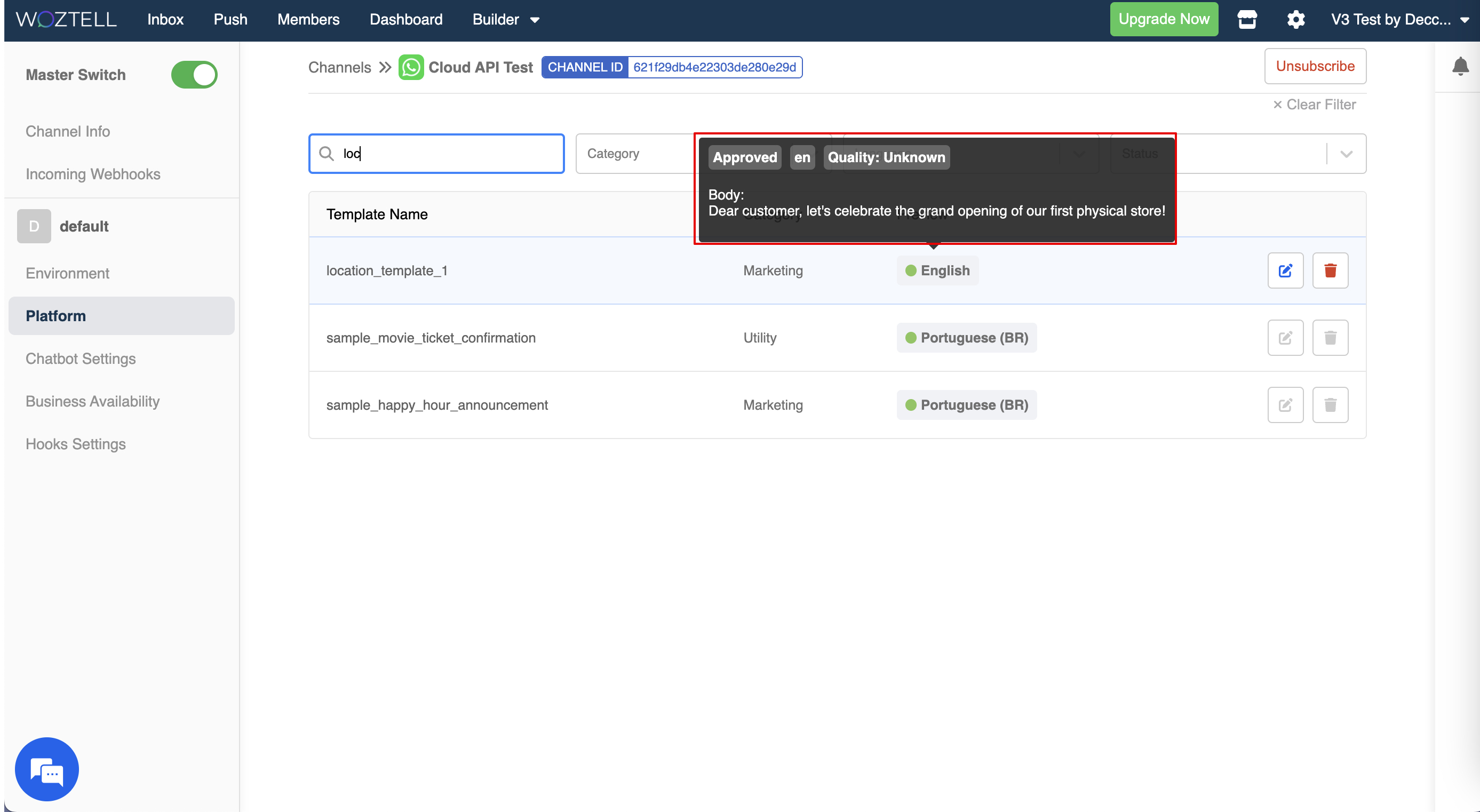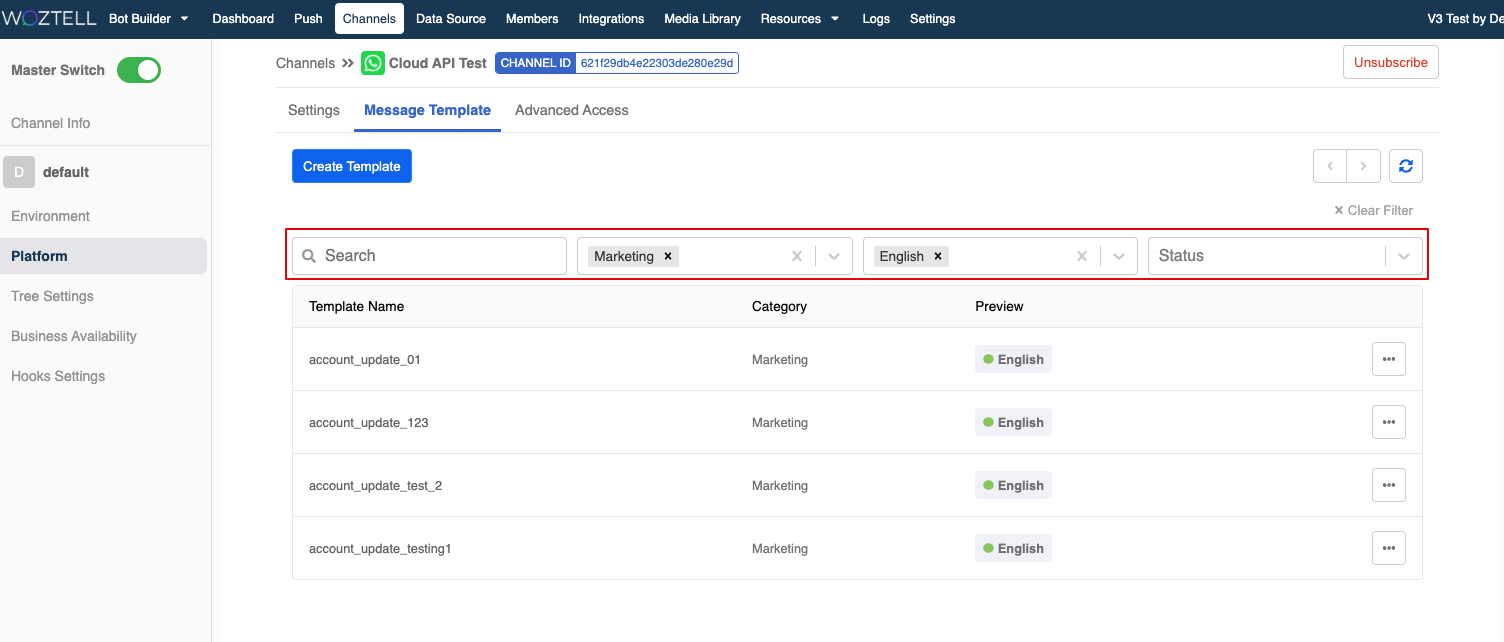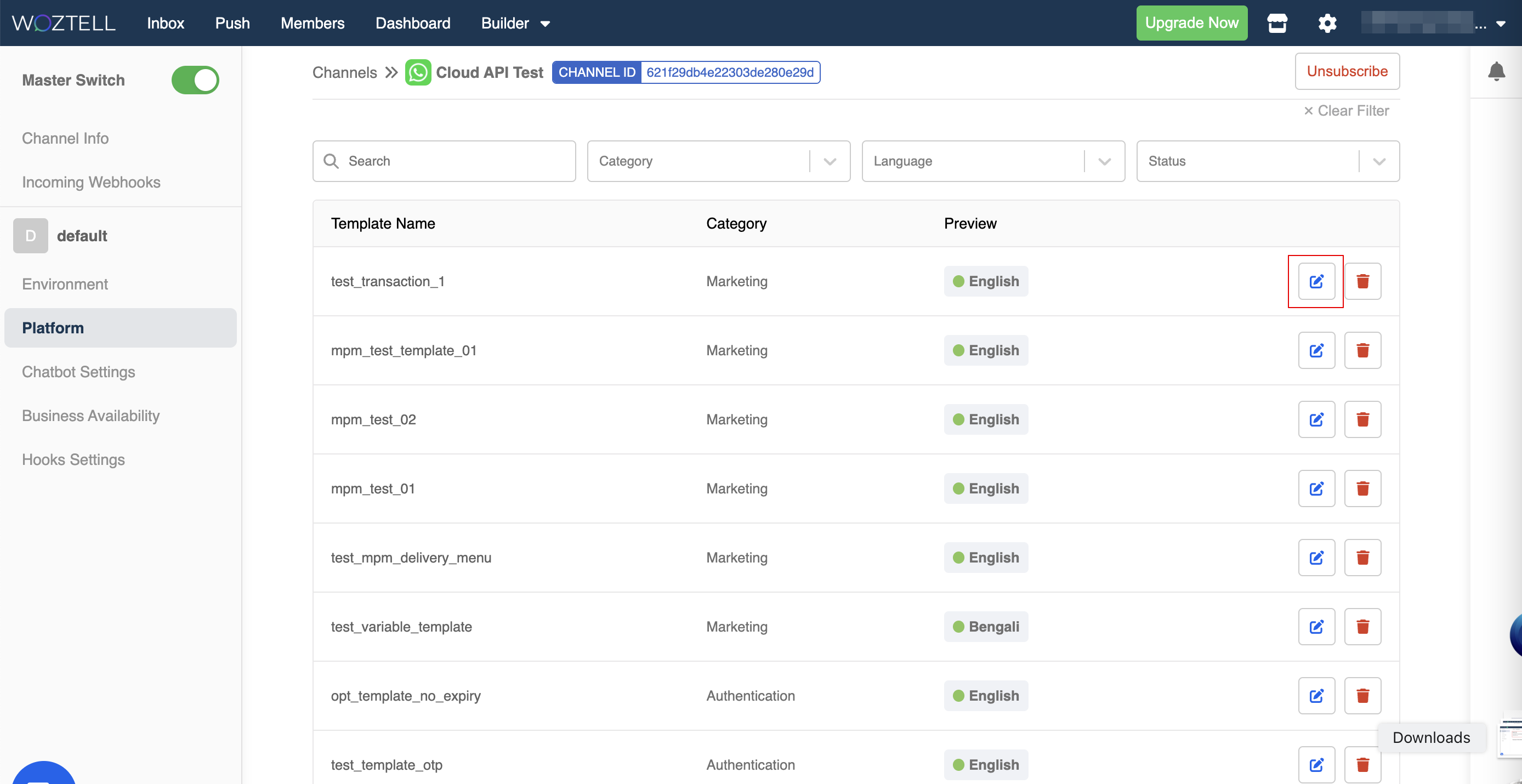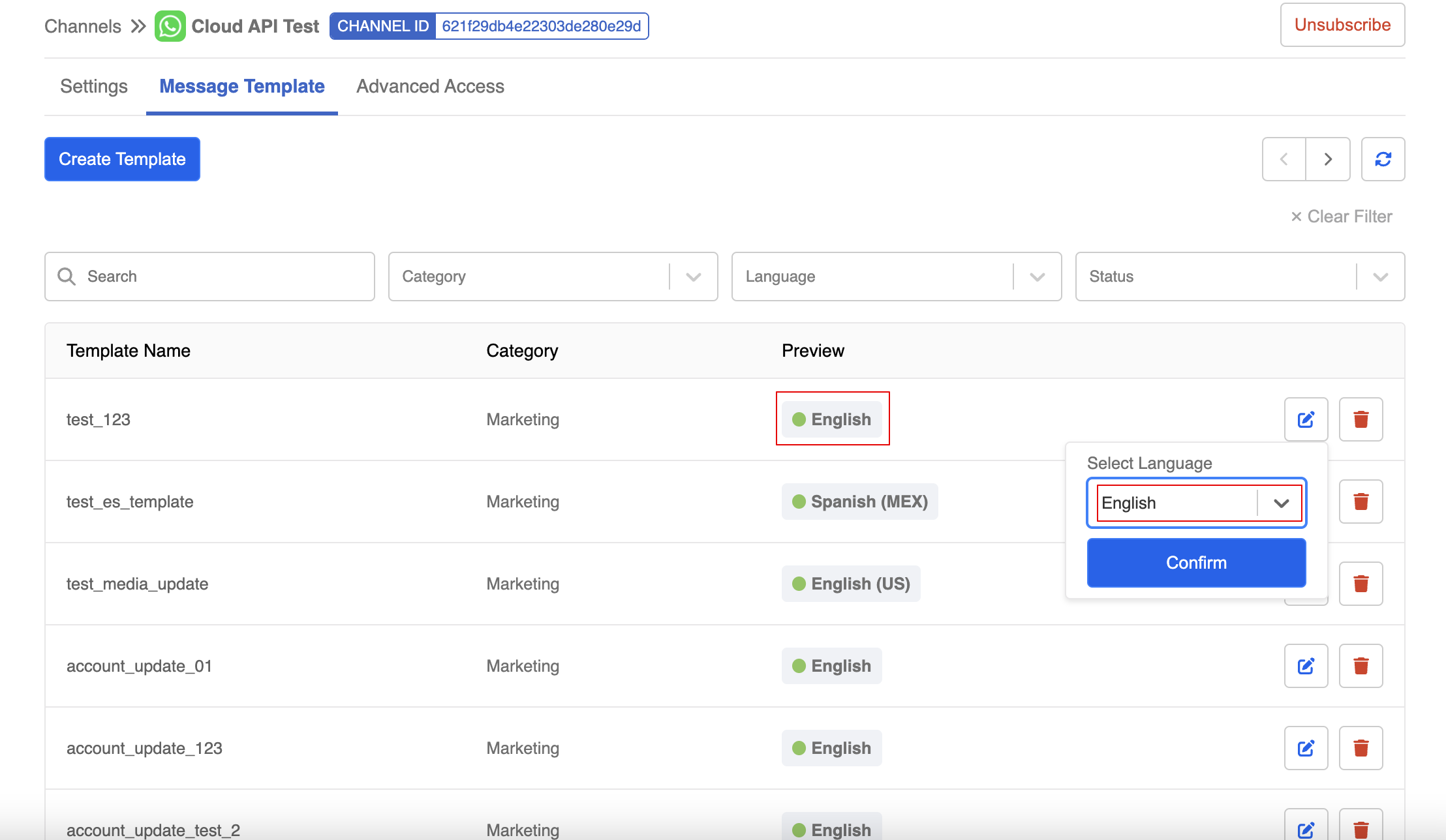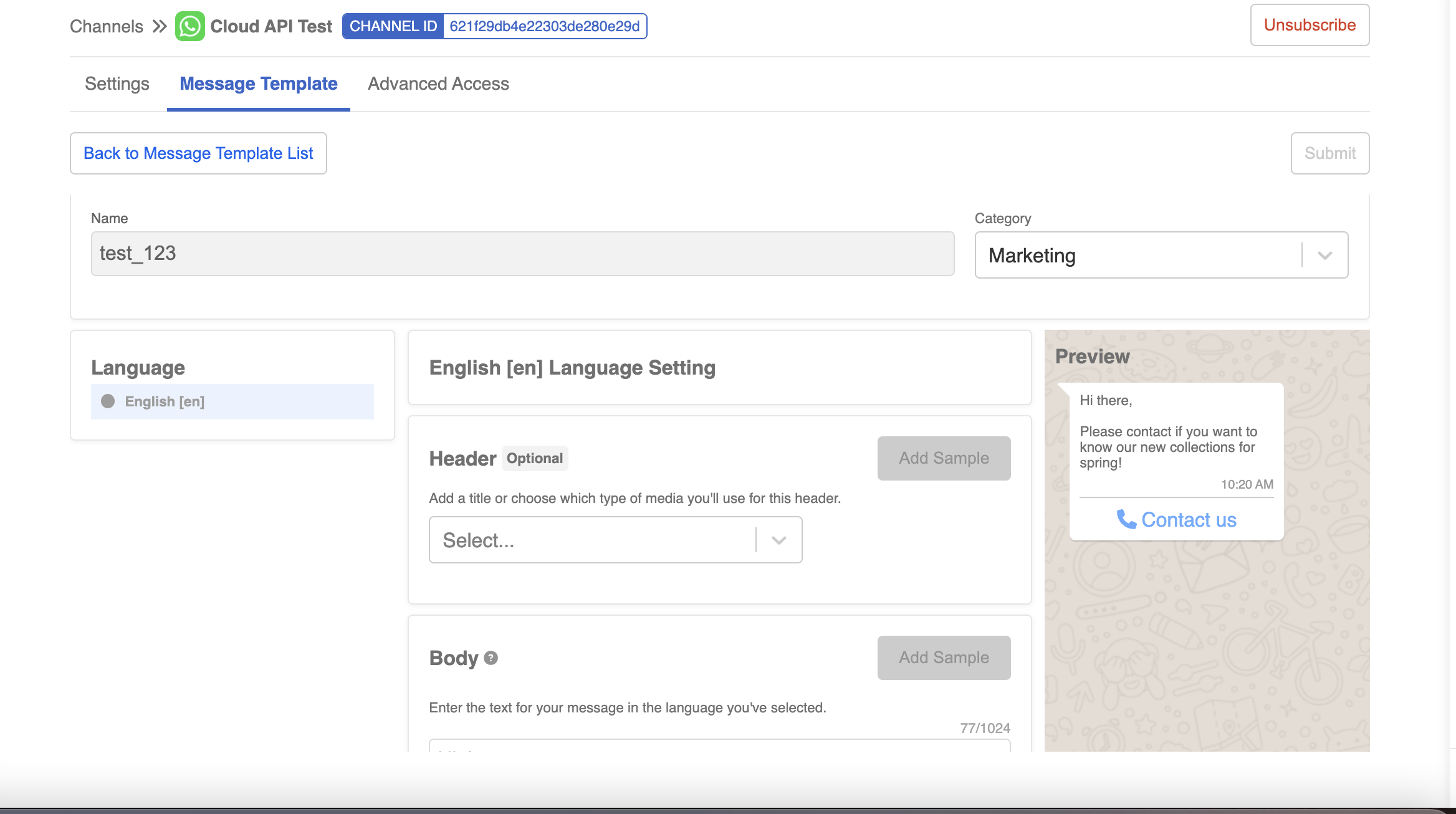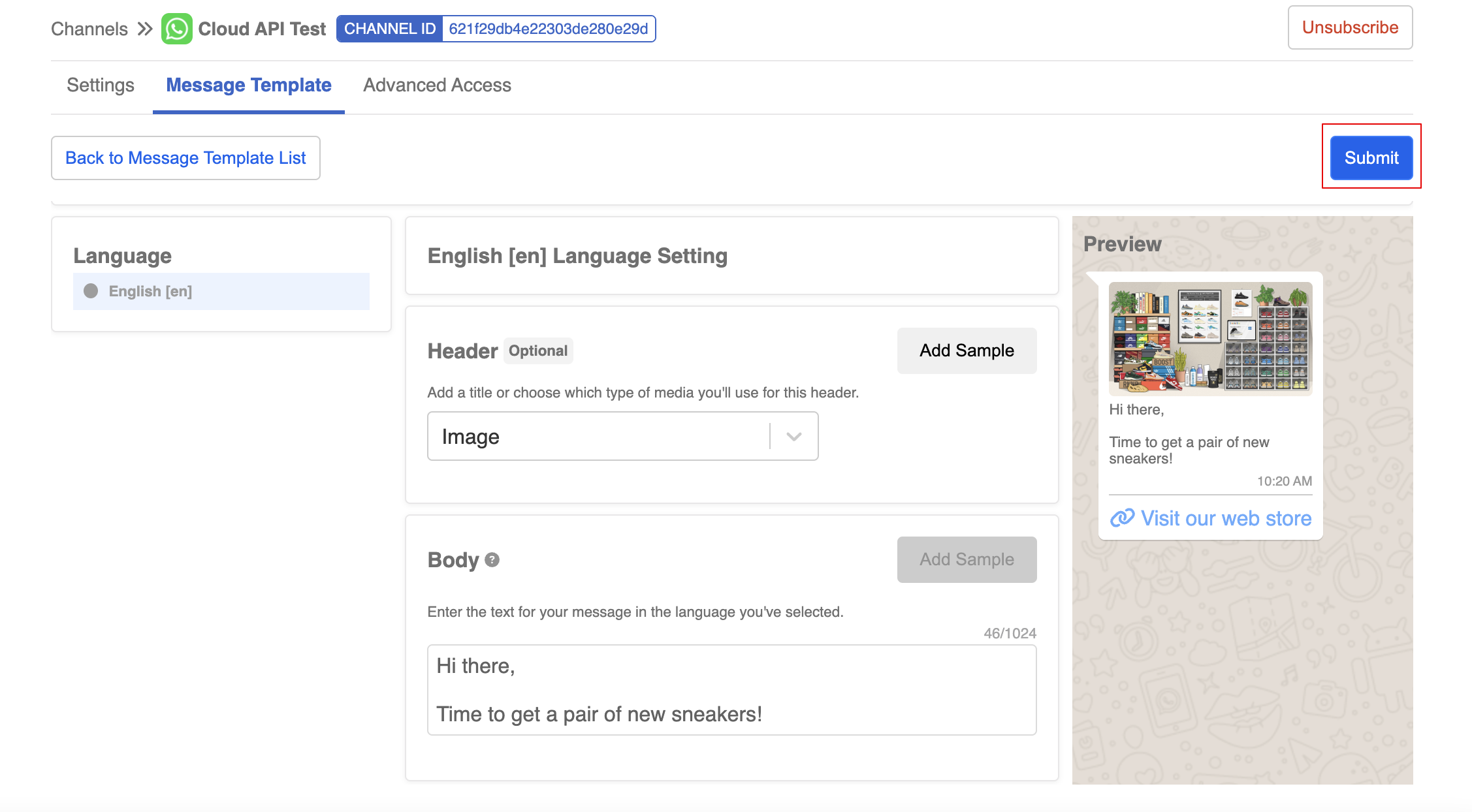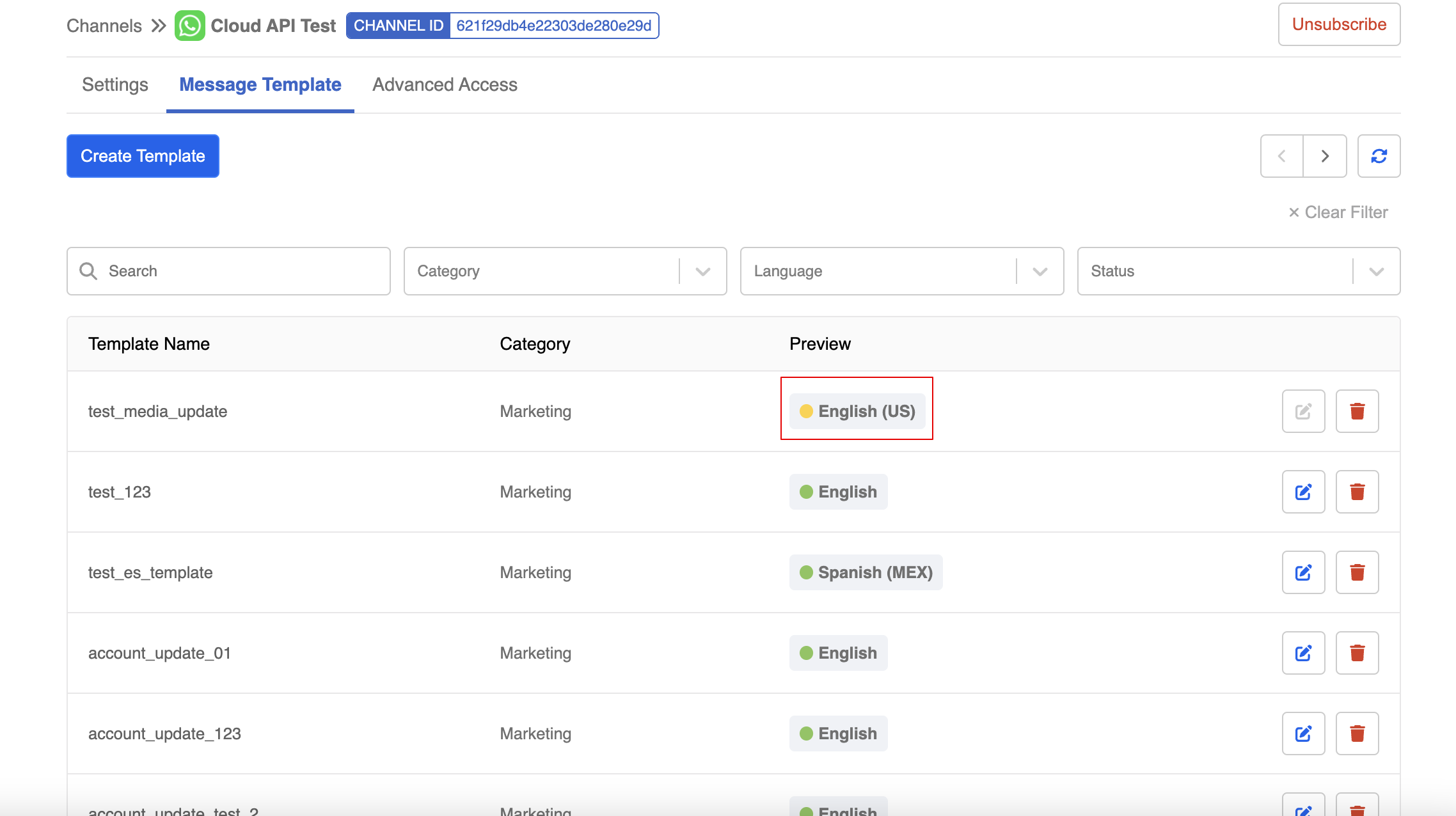Canal do WhatsApp
Implantação do WhatsApp
Criar Canal do WhatsApp
- Em Canais, selecione "+ Novo Canal".
- Encontre a Integração em Nuvem do WhatsApp, e selecione "Próximo".
- Selecione "Criar Canal".
- Preencha o Nome do Canal e a Descrição do Canal opcional. Selecione "Confirmar".
- O canal foi criado. Você pode clicar em Iniciar Configuração para começar a configurar seu WABA.
Fluxo de Cadastro Incorporado
- Quando o canal for criado, você será direcionado para a "Plataforma". Clique em Iniciar Configuração para começar a configurar seu WABA. Por favor, siga Conectar WABA ao WOZTELL para completar o Fluxo de Cadastro Incorporado.
Após completar o fluxo de cadastro incorporado sem verificação comercial, você ainda pode aproveitar a experiência não verificada imediatamente:
- Responder a conversas iniciadas ilimitadamente pelos clientes dentro da janela de mensagens de 24 horas
- Enviar conversas iniciadas pela empresa para até 250 clientes únicos em um período contínuo de 24 horas.
- Registrar até dois números de telefone.

NOTA
Para habilitar todos os recursos do WABA, por favor complete a Verificação Comercial ou solicite se tornar uma Conta Comercial Oficial (OBA).
Adicionar Árvores e Nós Globais
- No canal do WhatsApp, vá para "Árvores" e depois "Configurações". Adicione as árvores específicas e nós globais que deseja incluir no canal do WhatsApp. Você pode adicionar múltiplas árvores e nós globais em um único canal.
Plataforma
Informações do WhatsApp
Na "Plataforma", você encontrará as informações básicas do seu WABA, incluindo Número do WhatsApp, ID do WABA, ID do Número de Telefone, Nível de Limite de Mensagens e Conta Comercial Oficial.
Configurações do Perfil Comercial
O WOZTELL também permite que você personalize seu Perfil Comercial do WhatsApp na "Plataforma"
- Você pode clicar em "Editar Foto do Perfil" para carregar um ícone para seu número do WhatsApp e preencher as informações sobre sua empresa.

DICA
- A foto deve ser um quadrado com borda máxima de 640px e tamanho máximo de 5MB antes do upload.
- O limite de caracteres para o Perfil é de 139 caracteres.
- Após terminar de editar o perfil comercial, clique em "Atualizar Perfil" para salvar as configurações.
Configurações de Comércio
Para as Configurações de Comércio do WhatsApp, por favor consulte o Guia de Mensagem de Produto.
Reconectar Número
Ao inserir o código de registro de 6 dígitos e clicar em "Confirmar", você pode reconectar o número de telefone. Este processo é necessário quando o WhatsApp aprova seu novo nome exibido.
Histórico de Eventos
A atualização de status do seu WABA e número de telefone (ex: aprovação do nome exibido, mudança na classificação de qualidade, etc) será exibida na seção Histórico de Eventos.
Atualização do Status do Modelo de Mensagem
Você pode fornecer seu próprio webhook para se inscrever nas atualizações de status do Modelo de Mensagem (ex: pausa do modelo, aprovação do modelo, etc).

NOTA
Este recurso é suportado em v1.1.0 ou superior.
Basta inserir a URL do seu webhook e clicar em "Enter". Por fim, selecione "Salvar" para concluir a inscrição para a atualização de status.
Enviar Modelo de Mensagem
Para enviar Mensagens Modeladas no WhatsApp, você deve primeiro enviar o conteúdo da mensagem para aprovação da equipe do WhatsApp. Apenas modelos aprovados podem ser enviados aos usuários.
Criar Modelo de Mensagem
- Na "Plataforma", selecione "Modelo de Mensagem". Esta seção permite gerenciar seus modelos de mensagens do WhatsApp.
- Clique em "Criar" para criar um novo modelo de mensagem.
- Antes de adicionar o conteúdo, você deve informar o Nome, Categoria e Idioma do modelo. Você pode consultar os detalhes do modelo ou a documentação do WhatsApp
- Opcionalmente, você pode adicionar um Cabeçalho ao modelo. No entanto, alguns tipos de cabeçalho requerem uma Amostra como parte do processo de revisão..
NOTA
Os seguintes Tipos de Cabeçalho requerem uma amostra:
- Imagem
- Vídeo
- Documento
Os seguintes Tipos de Cabeçalho não requerem amostra:
- Texto (não pode ser alterado após envio)
- Localização
- Adicione o conteúdo de texto no Corpo. Opcionalmente, você pode adicionar parâmetros de texto, como
{{1}}e{{2}}, sendo que é obrigatório adicionar uma amostra como parte do processo de revisão.
- Opcionalmente, você pode adicionar um Rodapé, que é uma linha curta de texto na parte inferior do modelo.
- Opcionalmente, você pode adicionar botões ao modelo.
- Clique em "Enviar" para submeter seu modelo de mensagem. Após o envio, um novo modelo será criado e ficará pendente de aprovação.
- Você pode passar o mouse sobre o modelo para visualizar o conteúdo.
- Você também pode filtrar o modelo por
Nome do Modelo,Categoria,IdiomaeStatus.
Detalhes do Modelo
| Propriedade | Descrição | Obrigatório? |
|---|---|---|
| Nome | Pode conter apenas caracteres alfanuméricos minúsculos e sublinhados (_); Nenhum outro caractere ou espaço em branco é permitido | S |
| Categoria | Selecione a categoria correta do seu modelo; Veja a lista de categorias suportadas | S |
| Idioma | Selecione o idioma correto do seu modelo; O nome do modelo será o mesmo para todas as traduções; Você especificará o campo de idioma ao enviar o modelo; Veja a lista de idiomas suportados | S |
| Conteúdo | O conteúdo do seu modelo de mensagem; Suporta espaços reservados de parâmetros no formato {{1}} | S |
| Cabeçalho | O cabeçalho do seu modelo de mensagem; os tipos incluem "Imagem", "Vídeo", "Documento", "Texto" e "Localização" | N |
| Corpo | O corpo do seu modelo de mensagem (Limite de Caracteres: 1024) | S |
| Rodapé | O rodapé de texto do seu modelo de mensagem | N |
| Botões | O(s) botão(ões) do seu modelo de mensagem; Call-to-action ou Resposta Rápida; máximo de 3 botões. | N |
Limite Máximo de Caracteres
| Propriedade | Limite de Caracteres |
|---|---|
| Corpo (Sem Cabeçalho/Rodapé) | Até 1024 caracteres |
| Corpo (Com Cabeçalho/Rodapé) | Até 1024 caracteres |
| Cabeçalho | 60 caracteres |
| Rodapé | 60 caracteres |

OBSERVAÇÃO
Observe que, dentro de um Modelo de Mensagem do WhatsApp, o limite de caracteres não se aplica às variáveis.
Exemplo de Modelo
Criando uma mensagem de confirmação de pedido onde o nome do modelo da mensagem é order_confirmation e a mensagem é:

OBSERVAÇÃO
- Você pode preencher os espaços reservados de parâmetro no formato
{{1}}. - Você deve criar todas as traduções do mesmo conteúdo sob o mesmo modelo de mensagem.
- Você pode clicar em "+ Novo Idioma" para adicionar múltiplas traduções dentro do mesmo conteúdo do modelo.
Status da Submissão
O resultado da submissão geralmente estará pronto em até 1 dia. Aqui estão os status da submissão:
- Amarelo: Aguardando aprovação
- Vermelho: Rejeitado
- Verde: Aprovado
- Cinza Claro: Aguardando exclusão
- Cinza Escuro: Excluído
O círculo de status mudará automaticamente para
Editar Modelo de Mensagem
No WOZTELL, você também pode editar os modelos de mensagens existentes. Por favor, note que modelos editados serão enviados para aprovação novamente, independentemente do status original.
- Na "Plataforma" -> "Modelo de Mensagem", clique no botão "Editar" em um modelo existente.
- Selecione o local do modelo de mensagem. Clique em "Confirmar" para prosseguir.

NOTA
Apenas um local do modelo de mensagem pode ser editado por vez.
- O conteúdo original do modelo será exibido. O Nome do Modelo e o Idioma não podem ser editados.
- Clique em "Enviar" para enviar o modelo editado.
- O status mudará para "Aguardando Aprovação". Você poderá enviar este modelo novamente quando ele for aprovado.